
Plex може автоматично позначити ваш носій та застосувати до нього ілюстрацію, але іноді замість обраного вами фільму та телевізійного шоу немає заміни. На щастя, ви можете легко використовувати власні медіа-ресурси з колекцією Plex.
За замовчуванням Plex використовує інструмент, відомий як скребок, для «вишкрібання» метаданих ваших мультимедійних файлів з онлайн-баз даних, таких як TheTVDB і База даних фільмів . В основному скребок каже: "Гаразд, виходячи з назви цієї папки та / або файлу, ми впевнені, що цей файл фільму -" Лабіринт "1986 року, тому ми завантажимо для цього метадані!" Бум, у вашому фільмі буде обкладинка, плакат та інші пов’язані метадані без вашого втручання.
ПОВ'ЯЗАНІ: Як використовувати спеціальні медіа-матеріали у вашому Plex Media Center
Зазвичай це працює досить добре для більшості людей, і вони із задоволенням дозволяють скаперам робити свою магію. Але, можливо, ви давній колекціонер медіа, але нещодавно застосувач Plex, і ви хочете продовжувати використовувати всі медіа-твори, які ви ретельно поєднували зі своєю колекцією. Або, можливо, у вас не такий загальний смак у фільмах, і вишкрібання метаданих частіше не вдається - вручну налаштувати кілька записів у Plex досить просто , але якщо зробити всю свою колекцію таким чином, ви швидко зістаріли, і робити всю бібліотеку самостійно, як правило, краще. Або, якщо ви справді пурист, ви просто бажаєте, щоб усі метадані зберігалися у вашому носії - це означає, що він залишатиметься ним, якщо ви зробите резервну копію чи передасте другові.
Якими б не були ваші причини, ви можете легко змусити Plex визначити пріоритет тим, що називають «активами локальних медіа», файлами метаданих медіа, що зберігаються разом із локальними файлами, над скребковими метаданими. Крім того, це не все або взагалі нічого: ви можете використовувати ресурси місцевих медіа паралельно із чудовими функціями вискоблювання Plex, щоб будь-які дірки у вибраній вами колекції не були порожніми, вони заповнюватимуться Plex.
Як форматувати файли творів мистецтва
Акт увімкнення активів місцевих ЗМІ простий ... але ми не збираємося починати з цього. Натомість, перш ніж це зробити, знайдіть трохи часу, щоб правильно налаштувати файли творів мистецтва. Якщо ви цього не зробите, увімкнення їх використання нічого не допоможе (у кращому випадку) і, можливо, змішає у вашій колекції старі та погано відформатовані медіа-ресурси (у гіршому випадку). Використання зображень відповідних розмірів та дотримання імен є ключем до гладких та гарних виглядів місцевих творів мистецтва.
Замість того, щоб просто накидати на вас купу форматів імен файлів без системи відліку, давайте розглянемо фактичну бібліотеку Plex як приклад. Ми почнемо з фільмів, а потім перейдемо до телевізійних шоу (які з організаційної точки зору трохи складніші за фільми).
Кіноактивні матеріали: плакати та фони
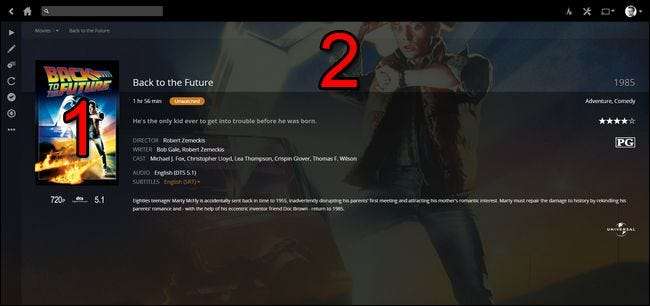
На наведеному вище скріншоті ми бачимо два видимі види ілюстрацій: плакат із фільмом (1) та фоновий малюнок (2, також званий «фанарт»). Ці файли мають бути у форматі .JPG, .JPEG та .PNG. Вони також можуть бути у форматі .TBN, що є старим форматом ескізів медіа з перших днів проекту XBMC / Kodi, які є просто JPG-файлами з новим розширенням. І Kodi, і Plex все ще підтримують їх, але ми рекомендуємо перейменовувати їх із розширенням .JPG, а не покладатися на зворотну сумісність.
Спеціальні плакати з фільмами повинні зберігатися в тій же папці, що і сам фільм. Співвідношення афіші фільму становить 2: 3, тому будь-який файл, який ви використовуєте (чим вища роздільна здатність, тим краще) повинен мати це співвідношення. Краще мати плакат розміром 1000 пікселів на 1500 пікселів, який зменшується, а не плакат розміром 200 пікселів на 300 пікселів, який погано виглядає на дисплеях із більшою роздільною здатністю.
Файл буде виявлено як плакат фільму, якщо він названий “cover.ext”, “default.ext”, “folder.ext”, “movie.ext” або “poster.ext” (де .ext є розширенням ви віддаєте перевагу - JPG, JPEG або PNG).
Фонові ілюстрації повинні мати співвідношення 16: 9, як і ваш широкоформатний телевізор. Його слід назвати "art.ext", "backdrop.ext", "background.ext" або "fanart.ext".
Якщо у вас немає насущних причин використовувати одну конвенцію іменування над іншою, ми високо рекомендуємо використовувати "folder.ext" або "poster.ext" для плакатів із фільмами та "fanart.ext" для фонових ілюстрацій. Чому? Обидві ці норми іменування також підтримуються медіацентром Kodi, тому, якщо ви коли-небудь відмовитеся від використання Plex (або передасте медіа другові, який використовує Kodi), тоді все буде працювати без проблем.
Ви можете зберігати (і використовувати) кілька плакатів із фільмами та фони, додаючи додаткові файли з цифрами за допомогою -X формат. Давайте подивимось, як все це було б організовано для нашого прикладу фільму, Назад у майбутнє :
\ Фільми \ Назад в майбутнє (1985) \
Назад у майбутнє.mkv
fanart.png
fantart-2.png
fantart-3.png
poster.png
poster-2-.png
poster-3.png
За замовчуванням Plex завжди відображатиме перше доступне зображення, за винятком випадків, коли ви переходите до окремого запису для цього фільму та не вказуєте, що хочете додаткове зображення.
Активи телешоу: Все, крім кухонної мийки
Процес організації ілюстрацій до телевізійних шоу майже ідентичний, за винятком того, що є набагато більше засобів масової інформації, з якими потрібно мати справу. Ви будете використовувати однакові формати файлів із однаковими обмеженнями розміру (2: 3 для плакатних зображень, 16: 9 для фанартів), але для телевізійних шоу є додаткові варіанти ілюстрацій. Ви не тільки маєте головний запис для шоу, але у вас також є твори мистецтва для кожного сезону та окремого епізоду, і ви навіть можете включати пісні на тему телешоу.
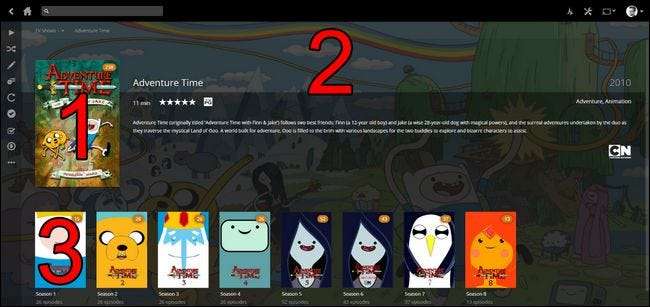
Подивіться на скріншот або. Як і у фільмах, (1) - це "poster.ext", а (2) - "fanart.ext". У нас є нове доповнення для окремих сезонів телевізійних шоу (3) “seasonXX.ext”, де XX - номер сезону, розміщений в окремих папках сезону. Якщо ви хочете використовувати обкладинки декількох сезонів для (3), вам доведеться додати кілька копій буквами (замість цифр, які ми використовували в попередніх прикладах), таким чином ви отримаєте "season01.ext", "season01b.ext ”,„ Season01c.ext ”тощо.
Протягом окремих сезонів у вас також є додаткові твори мистецтва, які ви можете змінити, як показано нижче. Ви можете змінити фон сезону (4), розмістивши додаткові файли “fanart.ext” у папках / season /, і ви можете вказати власні мініатюри для кожного епізоду (5), включивши “name episode.ext”, де “name name of episode” точна назва файлу епізоду.
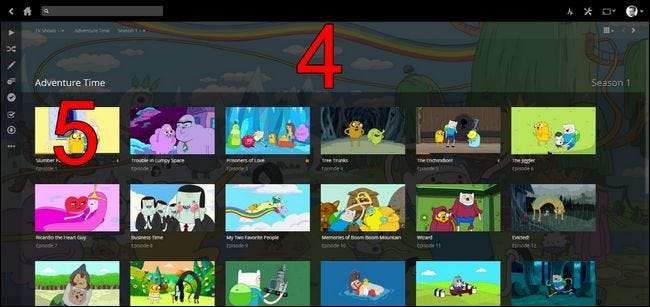
Нарешті, ви навіть можете підкинути “theme.mp3” у кореневий каталог шоу, і більшість клієнтів Plex відтворюватимуть музику тем, коли ви дивитесь на запис шоу. Давайте подивимось, як це слід форматувати зараз:
/ Телешоу / Час пригод /
/ Сезон 01 /
Час пригод - S01E01 - Паніка вечірки сну мкв
Час пригод - S01E01 - Паніка вечірки для сну.png
fanart.png
сезон01.png
season01b.png
fanart.png
fantart-2.png
poster.png
poster-2-.png
тема.mp3
На нашому маленькому знімку папки, описаному вище, ви можете бачити, що у нас є кілька зображень фанарту для основного Час пригод каталог, а також тему пісні MP3. В рамках першого сезону шоу ми також маємо власну мініатюру для першого епізоду, а також один власний фанарт та дві спеціальні обкладинки для сезону.
Як активувати активи місцевих медіа в Plex
Тепер, коли ми очистили свої фактичні медіа-активи, настав час надлегкої частини: сказати Plex використовувати їх. Для цього просто увійдіть у веб-панель керування вашим Plex Media Server і натисніть на значок налаштувань у верхньому правому куті.

У меню "Налаштування" виберіть "Сервер" на верхній навігаційній панелі, а потім "Агенти" на лівій навігаційній панелі, як показано нижче:

У категоріях "Фільми" та "Шоу" виберіть кожну підкатегорію, наприклад "Персональний медіа" та "База даних фільмів", і поставте прапорець "Місцеві медіа-активи" та натисніть та утримуйте запис, щоб перетягнути його вгору списку.
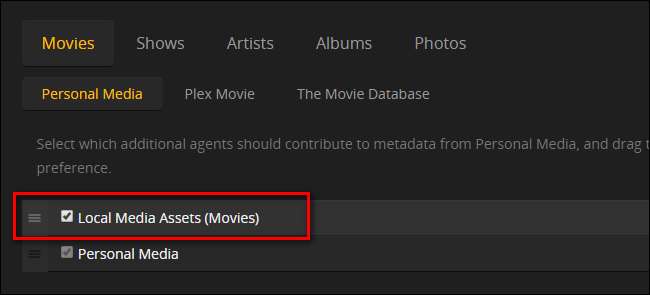
Це дозволить Plex надавати пріоритет вашим місцевим медіа-ресурсам над скребковими даними з Інтернет-баз даних. Поки ви залишаєте прапорець іншими параметрами позначеними, він все одно буде заповнювати порожні місця, якщо вам бракує місцевих ресурсів для певного фільму чи телешоу.
Локальні метадані будуть застосовані наступного разу, коли ваша база даних Plex оновиться. Якщо ви нетерплячі і хочете побачити результати прямо зараз, ви можете повернутися на головну сторінку інтерфейсу веб-сервера та вручну оновити свою бібліотеку, натиснувши кнопку меню поруч із записом «Бібліотеки» та вибравши «Оновити бібліотеки».
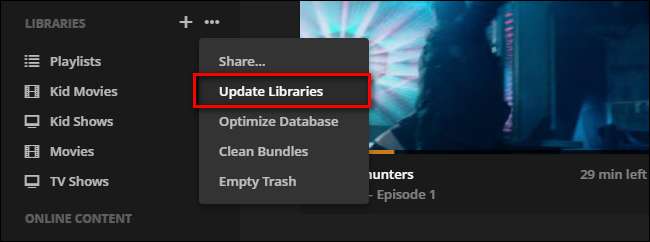
Це все! Ваші місцеві медіа-активи тепер мають пріоритети, і жодне оновлення бібліотеки випадково не зіпсує ваші ретельно підібрані вибірки.






